So synchronisieren Sie CalDAV und CardDAV mit Android

Erfahren Sie in diesem Leitfaden, wie Sie CalDAV und CardDAV mit Android synchronisieren können, um Ihre Kalender- und Kontaktdaten effizient zu verwalten.

Können Ihre Daten nach einem Zurücksetzen auf die Werkseinstellungen wiederhergestellt werden oder wird alles gelöscht? Die kurze Antwort lautet: Ja, einige Daten können wiederhergestellt werden. Oft wird angenommen, dass die Daten nach dem Zurücksetzen auf die Werkseinstellungen von Android vollständig vom Gerät gelöscht werden und nicht mehr darauf zugegriffen werden kann. Dies ist jedoch nicht immer der Fall.
Die Daten können nach dem Zurücksetzen des Geräts wiederhergestellt werden. Dies kann von Vorteil sein, wenn Sie versehentlich einen Reset durchführen und Ihre Daten zurückhaben möchten. Es kann aber auch ein Problem sein, wenn Sie zum Schutz Ihrer Daten einen Reset durchführen.
Android verfügt über eine integrierte Verschlüsselung zum Schutz Ihrer Daten
Vor Jahren waren Android-Geräte standardmäßig nicht verschlüsselt. Dies bedeutet, dass auch nach einem Zurücksetzen auf die Werkseinstellungen weiterhin auf einige Daten im internen Speicher des Geräts zugegriffen werden kann.
Es stehen Tools zur Verfügung, die eine Verbindung zu einem Reset-Gerät herstellen und gelöschte Dateien extrahieren können, zu denen auch persönliche Daten wie Kontakte, Nachrichten oder Fotos gehören können. Um Ihre Daten zu schützen, müssen Sie Ihr Gerät vor dem Zurücksetzen auf die Werkseinstellungen verschlüsseln.
Ab Android 6 Marshmallow sind Android-Geräte jedoch standardmäßig verschlüsselt. Das bedeutet, dass Sie sich keine Sorgen darüber machen müssen, dass Personen mithilfe von Computer-Forensik-Tools auf Ihre gelöschten Daten zugreifen. Obwohl diese Tools gelöschte Dateien von Ihrem Gerät extrahieren können, sind diese Dateien verschlüsselt, sodass sie für niemand anderen lesbar sind. Dies ist einer von vielen Gründen, warum Sie möglicherweise eine Ende-zu-Ende-Verschlüsselung aktivieren möchten.
Cloud-Backup ist zweiseitig
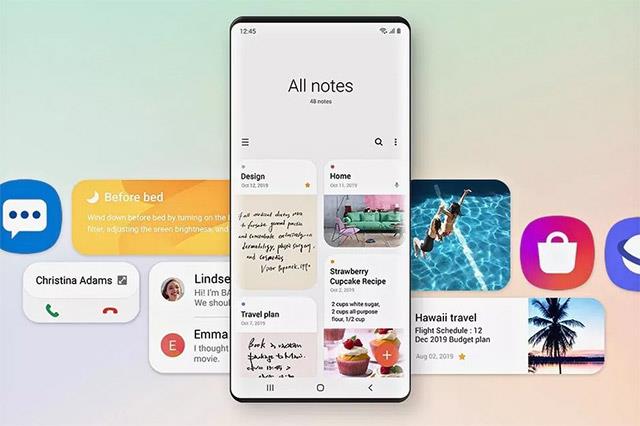
Cloud-Speicher hat seine eigenen Vor- und Nachteile
Allerdings bedeutet die Verschlüsselung nicht, dass Ihre Daten vollständig gelöscht sind. Die meisten Dienste verfügen heutzutage über eine Art Cloud-Backup, bei dem Ihre Benutzerdaten online gespeichert werden. Beispielsweise synchronisiert Ihr Google-Konto möglicherweise bereits Daten von einem Android-Gerät, das Sie besitzen.
Zu diesen Daten können App-Daten, Kalender, Browserdaten (wenn Sie Chrome verwenden), Kontakte, Dokumente und andere in Google Drive oder Docs gespeicherte Dateien sowie Ihre Gmail-Daten gehören. Wenn Ihre Medieninhalte automatisch in der Cloud gespeichert werden, können Sie Fotos nach einem Reset einfacher wiederherstellen. Wenn Sie diese Daten wiederherstellen müssen, können Sie dies nach dem Zurücksetzen während des Setups tun.
Obwohl Cloud-Speicher ein großes Sicherheitsnetz darstellt, gibt es dennoch einige Sicherheitsbedenken. Die Cloud-Sicherheit hat sich in den letzten Jahren erheblich verbessert, Sie können jedoch immer noch Maßnahmen ergreifen, um Ihren Cloud-Speicher sicher und geschützt zu halten.
Dennoch können Ihre Daten immer noch anfällig für ungesicherte Cloud-Backups sein. Um Daten vollständig zu löschen, müssen Sie alle Konten schließen, die Cloud-Backup verwenden.
So zerstören Sie Daten auf Android-Geräten
Wenn Sie sicherstellen möchten, dass auf Ihre Daten nach dem Zurücksetzen auf die Werkseinstellungen nicht mehr zugegriffen werden kann, stehen Ihnen Tools zur Verfügung, mit denen Sie die Daten auf dem Gerät mit Junk-Daten überschreiben können. Dadurch wird sichergestellt, dass Ihre persönlichen Dateien völlig unzugänglich sind. Dazu können Sie eine App wie Shreddit verwenden . Diese App löscht Daten sowohl aus dem internen als auch externen Speicher Ihres Geräts.
Um die Radiergummi-App zu verwenden, stellen Sie zunächst sicher, dass Ihr Gerät verschlüsselt ist. Laden Sie die App herunter, führen Sie sie aus und führen Sie dann einen Werksreset durch. Dadurch werden alle Daten vollständig von Ihrem Gerät gelöscht. Dies ist die beste Methode, wenn Sie Ihr Gerät verkaufen möchten.
Das Zurücksetzen Ihres Android-Telefons auf die Werkseinstellungen kann dazu beitragen, dass Ihr Gerät schneller läuft oder lästige Softwareprobleme behoben werden. Durch das Zurücksetzen Ihres Geräts werden jedoch nicht unbedingt alle Ihre persönlichen Daten gelöscht.
Wenn Sie planen, Ihr Gerät zu verkaufen, sollten Sie zusätzliche Maßnahmen ergreifen, um Ihre Daten zu schützen, bevor Sie sie an jemand anderen weitergeben. Apps wie Shreddit können Daten zerstören, bevor Sie einen Reset durchführen, um sicherzustellen, dass niemand sie wiederherstellen kann.
Das Zurücksetzen auf die Werkseinstellungen kann eine nützliche Möglichkeit sein, Softwareprobleme auf Ihrem Telefon zu beheben. Bevor Sie sich jedoch dazu entschließen, Ihr Gerät zurückzusetzen, stellen Sie sicher, dass Sie zunächst alle anderen Optionen ausgeschöpft haben. Wenn Sie versehentlich einen Werksreset durchführen, können Sie Daten wie Fotos und Dateien aus der Cloud wiederherstellen.
Erfahren Sie in diesem Leitfaden, wie Sie CalDAV und CardDAV mit Android synchronisieren können, um Ihre Kalender- und Kontaktdaten effizient zu verwalten.
Kurzanleitung zur Deinstallation des Magisk-Moduls ohne Verwendung von Magisk Manager, auch bekannt als Deinstallation des Magisk-Moduls mithilfe von TWRP Recovery oder offline.
Erfahren Sie, wie Sie Kali Linux NetHunter auf Ihrem Android-Telefon installieren, mit detaillierten Schritten und nützlichen Tipps für Penetrationstests.
So deaktivieren Sie die Anzeige des eingegebenen Passworts auf Android und schützen Sie Ihre Daten effektiv.
Entdecken Sie, wie Sie die Tastenbelegung verwenden, um jedes Android-Spiel mit einem Gamepad zu spielen. Diese Anleitung bietet viele Tipps und Tricks für ein besseres Gaming-Erlebnis.
Entdecken Sie, wie Sie mit der Gboard-Tastatur auf Android einfach und schnell Sprache in Text umwandeln können. Nutzen Sie die Spracheingabe für mehr Produktivität.
Erfahren Sie, wie Sie den Vibrationseffekt beim Drücken von Tasten auf Android deaktivieren können, um eine leisere und angenehmere Eingabeerfahrung zu genießen.
Entdecken Sie die besten Panorama-Fotoanwendungen für Android. Diese Apps erleichtern die Panoramafotografie und bieten zahlreiche Funktionen, um beeindruckende Fotos aufzunehmen.
Aktivieren Sie die Leseliste in Google Chrome auf Ihrem Android-Gerät mit einfachen Schritten für einen besseren Überblick über Ihre Leseinhalte.
Entdecken Sie die besten Android-Notiz-Apps mit Startbildschirm-Widgets, um schnell und effektiv Notizen zu machen.








